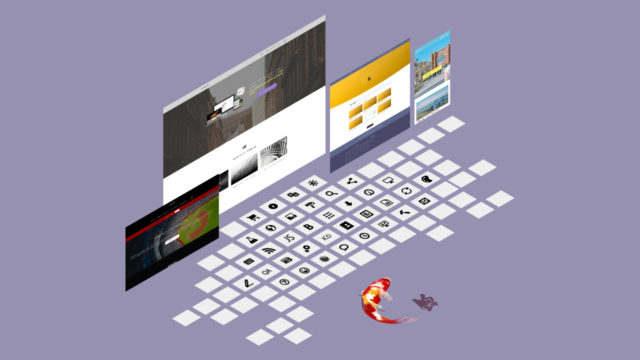WordPress テーマ Nishiki または Nishiki の子テーマをご利用の方は、Nishiki Pro へ設定データを移行する方法があります。
以下に操作の流れを解説しましたので、ご参考ください。
Nishiki Pro へデータを移行する方法
まずは以下のページから Nishiki Pro テーマをダウンロードしてください。製品版、無料お試し版、どちらでも OK です。
次に、以下のページを参考にして、WordPress の管理画面から Nishiki Pro をインストール&有効化してください。
次に、Nishiki Pro データ移行ツール(Nishiki Pro Converter)のプラグインをダウンロードします。サポトピアにログインして、右上のアイコンを選択し、自分のプロフィールページを表示します。

サポトピアにログイン後、プロフィールページを開く
プロフィールページに「Nishiki Pro 移行ツール」のダウンロードボタンが表示されていますので、ダウンロードしましょう。
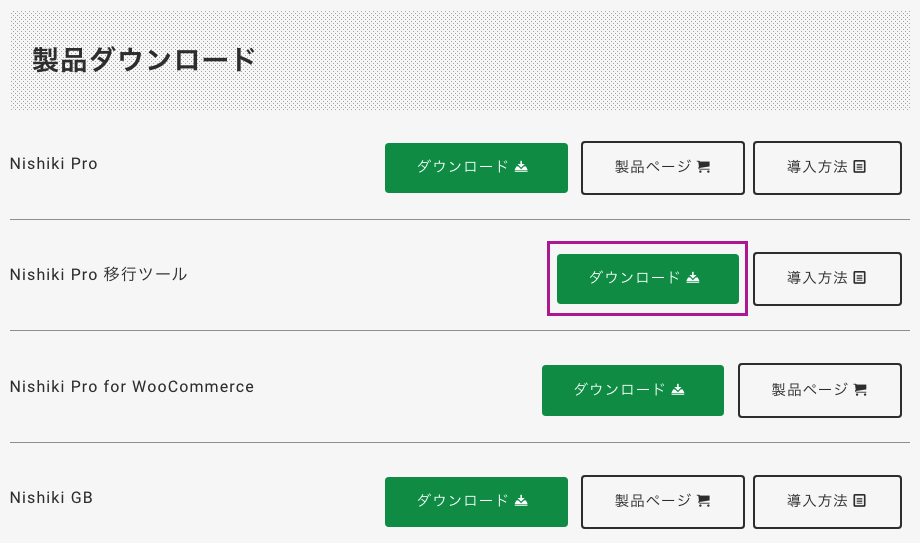
移行ツールをインストール
次に、以下のページを参考にして、WordPress の管理画面から「Nishiki Pro Converter」プラグインをアップデートし、インストール&有効化します。

次に、
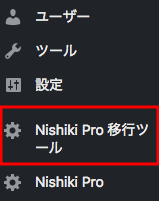
移行ツールの使い方
移行ツールの使い方はとてもシンプルです。
下の画像のように移行画面が表示されますので「実行(データを引き継ぐ)」ボタンを押すだけで完了します。

引き継がれるデータ
カスタマイザーの設定
Nishiki のカスタマイザーの設定を引き継げます。
ただし、Nishiki の全ての機能が Nishiki Pro に搭載されているわけではなく、Nishiki Pro では不採用 または 廃止となった機能もあります。そのため、全ての設定を引き継ぐことはできませんので、十分ご注意ください。
Nishiki 専用プラグイン「Nishiki Growing Beauty」の一般設定
移行後の作業
移行ツール実行後は、必ず以下の作業をしてください。
- テーマ変更・・・ Nishiki Pro テーマに変更してください。
- Nishiki Growing Beauty プラグインの無効化・削除(使用している方のみ対象)・・・ 設定はすべて Nishiki Pro テーマに引き継がれます。今後は WordPress の管理画面に表示されている「Nishiki Pro」のメニューから設定管理してください。
- このプラグインを削除・・・移行完了後は移行ツールのプラグインは不要ですので、削除してください。
不明点などありましたら、ユーザーコミュニティ までお寄せくださいますよう、お願いいたします。
WordPress テーマ Nishiki Pro

「ウェブサイト運営に本当に必要とされる機能」をテーマ内にまとめて搭載したワードプレステーマです。
ブロックエディター機能を強化し、これまでのワードプレスでは難しかったコンテンツが簡単に作れます。
ブログ、ポートフォリオ、コーポレートサイト、ビジネスサイト、オンラインショップなど、様々な目的のウェブサイトに対応できるテーマです。
最新情報をチェック!

Nishiki / Nishiki Pro テーマに特化した情報を「にしきちゃん」がお伝えします😀
- リリース情報
- 新機能の紹介
- 便利な使い方
- 開発中の機能紹介
- 導入事例
- あるある日常ネタ
など